Mararka qaarkood, waan ogaan karnaa taas kombiyuutarkayagu waa gaabis yahay ama aanu buuxinaynin waxqabadkeenna laga filayo. Haddii kombuyuutarradeena uu leeyahay Windows 10, waan awoodnaa hagaajinta iyo xawaareynta waxqabadkaaga adoo adeegsanaya waxoogaa isbeddel ah taas oo aan hoos ku tusi doono.
Xalka ugu fiican uguna dhaqsaha badan si loo dardar galiyo waxqabadka Windows 10, waxay noqon laheyd in loo badalo qeybihiisa kuwa wax ku ool ah, laakiin hadaanan awoodin, waxaan wax ka badali karnaa PC iyadoon hal euro la isticmaalin.
Guud ahaan, Windows 10 nidaamka qalliinka ayaa si fiican ugu shaqeeya kumbuyuutar kasta, gaar ahaan haddii uu leeyahay, ugu yaraan, 4GB oo RAM ah. Weli, waxay sidoo kale ku siin kartaa natiijooyin wanaagsan oo leh RAM yar.
Sida cad, waxqabadka nidaamkan qalliinka wuxuu kuxiran yahay qalabka kombiyuutarka uu ku rakiban yahay. Iyada oo processor-ka waxqabadka wanaagsan (8 ama 16 GB oo RAM ah), Windows 10 waxay lahaan doontaa hawl kaamil ah, dhakhso leh oo hufan.

Sida loo dedejiyo loona hagaajiyo waxqabadka Windows 10
Marka xigta, waxaan ku tusi doonaa hagaajinta ay tahay inaad fuliso xawaare daaqadaha 10 si loo sameeyo nidaamka qalliinka xitaa dhakhso badan.
Diyaarso batterigaaga iyo qorshaha korontada
El isticmaalka tamarta waa qodob muhiim ah oo si toos ah u saameeya waxqabadka PC-ga iyo qeybihiisa. Hayso qaabeyn wanaagsan qorshaha xoogga kombiyuutarkeena, iyo sidoo kale ismaamulka y heerkulka kombuyuutarka wuxuu muhiim u yahay hagaajinta waxqabadkiisa.
Sidaa darteed, isticmaalka tamarta sare, is-maamul yaraan iyo heer-kulka shaqada oo sarreeya. In kasta oo, guud ahaan, waxqabadka uu ka sarreeyo.
Windows 10, waxaan ku habeyn karnaa oo kala dooran karnaa hababka awoodda kala duwan:
- Marka taas waxay yareysaa waxqabadka si loo yareeyo isticmaalka tamarta.
- lasheekeestaa isu dheelitiran kaas oo hagaajiya waxqabadka iyo isticmaalka korontada.
- Qaabka waxqabadka sare taas oo kordhinaysa isticmaalka tamarta.
Waxay kuxirantahay qaabka aan doorano, kumbuyuutarkeenu wuxuu muujin doonaa waxqabad kayar ama kayar, iyo waliba ismaamul kayar ama kayar. Heerkulka shaqadiisa sidoo kale waa la saameyn doonaa iyadoo kuxiran habka tamarta aan doorano.
Sida loo beddelo qorshaha awoodda Windows 10
Si loo beddelo qorshaha awoodda ee Windows 10, waxaan raaci doonaa tallaabooyinkan fudud:
- Barta raadinta bidix ee hoose ee Windows, waxaan ku qornay «Tafatir Qorshaha Tamarta ».
- Waxaan dooranaa ikhtiyaarka "Beddel Nidaamyada Awooda Sare".
- Halkan waa inaan dooranaa mid ka mid ah qorshooyinka horay loo sii cayimay. Waxaan sidoo kale awoodnaa abuur qorshe awood caadiya.
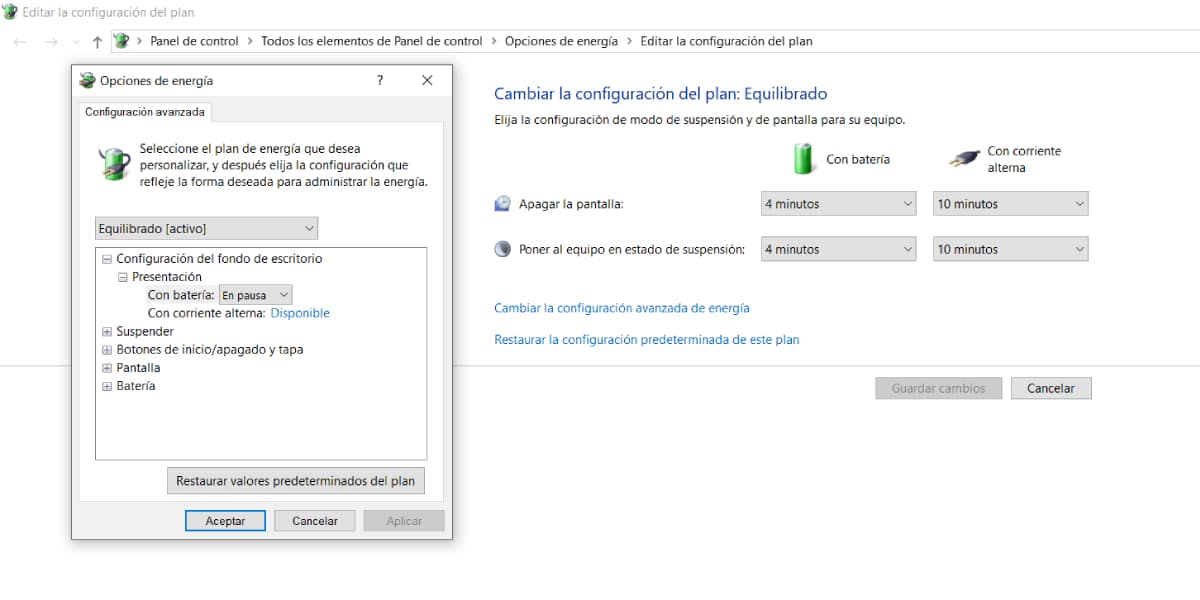
Tayadoodii qaybaha kaydinta ee kombuyuutarkayaga
Isku hagaajin kale oo aan ku fulin karno kombuyuutarkeena si aan u sameeyno Windows 10 dhaqso badan ayaa ah in la wanaajiyo unugyada keydinta. Darawaladani waxay fure u yihiin waxqabadka guud ee kombiyuutarka.
Windows 10 waxay leedahay qalab lagu rakibay oo ogolaanaya tayayn unugyadayada keydinta hab deg deg ah, amaan ah oo fudud, maadaama ay labadaba u shaqeyso cutubyo HDD sida ku jirta darawallada SSD. Aan aragno talaabooyinka lagu hagaajin karo:
- Barta raadinta hoose ee bidix ee Windows, waxaan ku qoreynaa "Diidmada iyo Tayaynta Wadayaasha" waxaana dooranay natiijada ugu horeysa.
- Waxaan doorannaa cutubka aan dooneyno inaan wax ka qabanno.
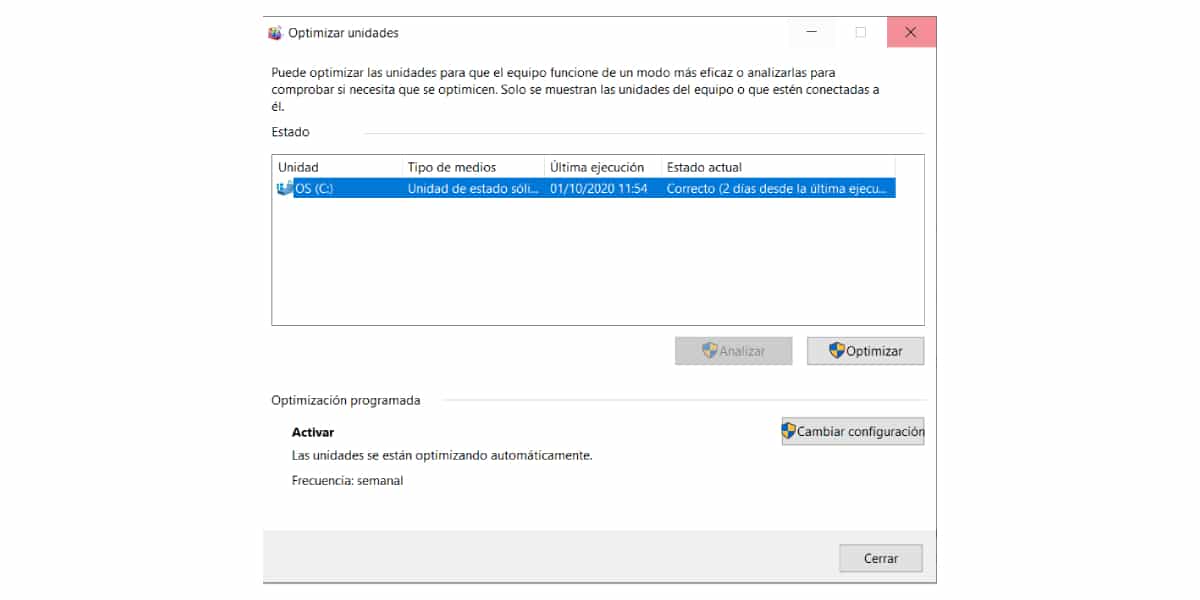
Jooji / ka saar barnaamijyada ka socda bilowga Windows 10
Marar badan, markaan ku rakibno codsi Windows 10, waxay na siin kartaa ikhtiyaarka aan ugu hagaajinno inaynu ku shubanno bilowga oo aan u soconno markaan bilaabanno kombuyuutarkeena. Codsiga ayaa noqon doona firfircoon ee asalka ah, ama wixii isku mid ah, waxay cuni doontaa tamarta iyo ilaha kombuyuutarka.
Tani waxtar ayey u yeelan kartaa barnaamijyada qaarkood, laakiin mararka qaarkood, waxaa jira codsiyo kale oo tamarta cuna oo aan lahayn koronto dhab ah, gaar ahaan haddaan mar mar uun u isticmaalno. Halkan waxaan ku tusaynaa sida gab barnaamijyada si loo joojiyo cunista ilaha, loo hagaajiyo waxqabadka iyo waqtiga:
- Barta raadinta hoose ee bidix ee Windows, waxaan ku qoreynaa "Maamulaha Hawsha"
- Waxaan galnaa tabtaInicio»Oo waxaan si sax ah u riixnaa barnaamijyada aan rabno si aad u gab
- Gudaha «Saamaynta bilowga » Waan arki karnaa codsiyadaas oo leh saameyn sare, dhexdhexaad ama hooseeya waqtiga bilowga.
Maareynta Isticmaalka Awoodda ee Codsiyada Maamulaha Hawsha
Waxyaabaha kale ee muhiimka ah ee sababi kara inuu kombiyuutarkeenu gaabis noqdo waa isticmaalka tamarta ee codsiyada aan ku rakibnay qalabkeena. Waxaan badiyaa ku rakibnaa kombuyuutarradeena codsiyada cuna awood ka badan intii aan fileynay, xitaa marka ay ku shaqeynayaan asalka.
Xaqiiqdii, codsiyada qaarkood badiyaa waxay isticmaalaan awood ka badan intii la filayay. maxaa yeelay waa virus, gaar ahaan haddii aan ka rakibnay degello aan rasmi ahayn. Codsiyada qaarkood waxay cuni karaan qadar badan oo kombuyuutar ah. Haddii taa aynu ku darno a la'aan meel lagu keydiyo, Kombuyuutarradeena ayaa gaabis noqon doona waxqabadkiisuna wuu xumaan doonaa.
Iyada oo la Maareeyaha Hawsha, Waan ka takhalusi karnaa barnaamijyada cunaaya kheyraadka iyada oo aan la siinin koronto dhab ah oo lagu sii daayo booska loona hagaajiyo waxqabadka Windows 10. Waxaan kuu sheegi doonaa sida:
- Barta raadinta hoose ee bidix ee Windows, waxaan ku qoreynaa "Maamulaha Hawsha" ama waxaan ku marin karnaa furayaasha Ctrl + Alt + Del.
- Kumaa Hababka, waxaan heli doonaa liiska codsiyada. Waxaan isha ku haynaa isticmaalka kheyraadka ee barnaamij kasta (RAM, isticmaalka CPU, Disk, Network…).
- Waan arki doonaa haddii ay jiraan wax codsi ah oo cunaya tamar ka badan inta caadiga ah. Haddii aan doorano arjiga, waxaan ka dhigi karnaa joojinta cunitaanka tamarta adigoo gujinaya Dhameystir shaqada guriga y waxaan sii deyn doonaa RAM.
Haddii aan aragno in codsigu dib u furmayo oo uu sii wado isticmaalka tamarta, waan awoodnaa barnaamijka ka saar kombuyuutarka. Si tan loo sameeyo, waxaan sameyn doonaa waxyaabaha soo socda:
- Barta raadinta hoose ee bidix ee Windows, waxaan ku qoreynaa "Ku dar ama Ka saar Barnaamijyada".
- Waxaan doorannaa codsiyada aan dooneyno inaan ka tirtirno adigoo gujinaya iyaga.
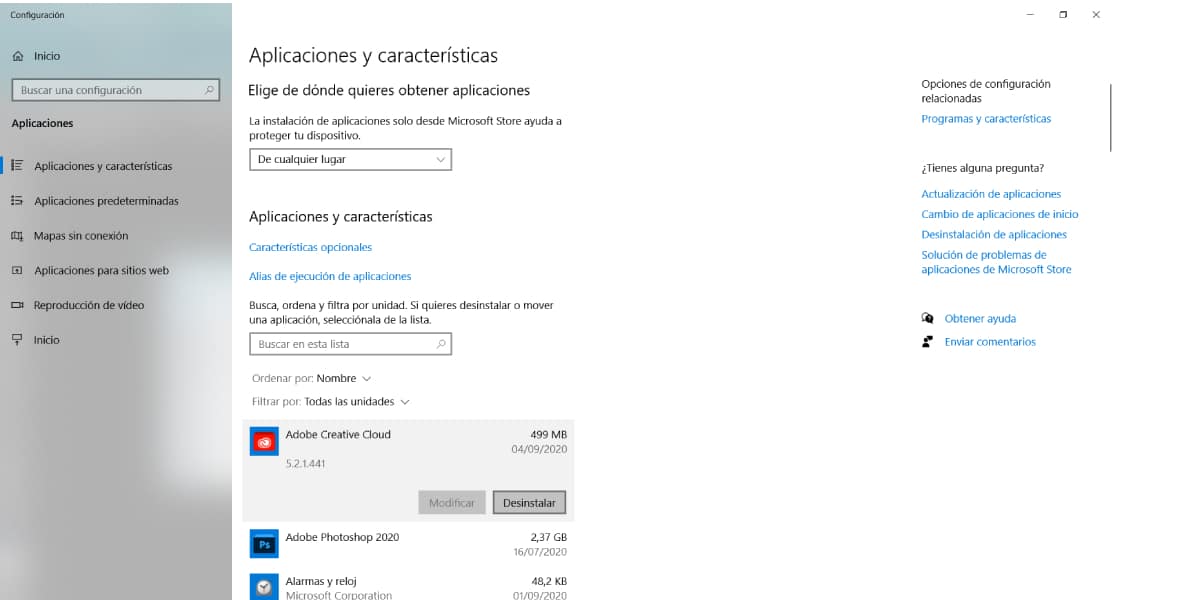
Ka saar fayraska ama Malwares nidaamka
Sidii aan ka wada hadalnay, fayras ama Malware wuxuu sababi karaa in nidaamkeenna cillad yeesho oo waxqabadkiisu noqdo mid aan caadi ahayn. Waayo, waa inaan raadinaa oo ka tirtirnaa fayraska ama Malwares nidaamka.
cunt Windows Defender waxaan ku sameyn karnaa falanqeyn buuxda ka saar fure nidaamka. Si loo helo Windows Defender, waxaan sameyn doonaa waxyaabaha soo socda:
- Barta raadinta hoose ee bidix ee Windows, waxaan ku qoreynaa "Amniga Windows".
- Halkan waan awoodnaa habeeyo goobaha ilaalinta oo aad ku shaqeysid skaanka nidaamka.
Waxaan sidoo kale adeegsan karnaa qalab sida Malwarebytes Anti-Malware o Comodo Nadiifinta Aasaasiga ah si loo raadiyo oo looga saaro fayrasyada ama Malwares nidaamka.

In loo sahlo Windows 10 xawaare ku bilaabasho
Bilawga degdegga ah ee Windows 10 waxaan ku hagaajin karnaa xawaaraha xawaaraha nidaamka, iyadoo, aan ku horumarin karno waxqabadkiisa. Si aad u dhaqaajiso bilowga degdegga ah, waa inaan sameynaa waxyaabaha soo socda:
- Barta raadinta hoose ee bidix ee Windows, waxaan ku qoreynaa "Fursadaha tamarta".
- Waxaan gujineynaa «Xullo habdhaqanka badhanka daarida / deminta ».
- In Dejinta xirida, waxaan heli doonaa ikhtiyaarka aan ku dhaqaajino bilowga degdegga ah.
U qaabee Windows 10 interface-ka (iska dhig saamaynta muuqaalka)
Waxaan sidoo kale haysannaa ikhtiyaar aan ku qaabeyno isku xirka Windows 10 si loo dedejiyo waxqabadkiisa. Tan, waxaan ku joojin doonaa xulashooyinka sida saameynta ama animations. Tani na siin doontaa dhinaca miyirka ee nidaamka, laakiin dhakhso badan oo dheecaan badan leh.
Sidaa darteed, waxaan sameyn doonnaa qaabeyn shakhsi ahaaneed oo ku habboon dookhayada, in kasta oo Windows ay sidoo kale na siiso Dejinta aasaasiga ah Si loo fuliyo qaabeynta waxaan raaci doonaa talaabooyinkan:
- Waxaan riixnaa furayaasha «Windows + R » in daaqadda la furo "Orod"
- Waxaan qoraynaa sysdm.cpl dulsaarka.
- Qeybta "Guryaha nidaamka " waan soo galnay "Fursadaha Sare, Waxqabadka, Dejinta.
- Waan soo galnay "Ku hagaaji waxqabadka ugu fiican » oo waxaan doorannaa dejinta.
Adeegso Windows 10 Disk Cleanup
Marka booska keydinta ay kudhowaad buuxdo, waxqabadka kombuyuutarkeena waa la saameyn karaa, marka lagu daro Ma awoodi doonno inaanu rakibno codsiyo cusub, kaydino sawirro, faylal, dukumiinti, iwm.
Si loo banneeyo boos, waanu ka saari doonaa barnaamijyada aanan isticmaalin iyo feylashaas aanan u baahnayn. Nadiifiyaha goobta diskku wuxuu noo ogolaanayaa inaan doorano darawalka aan dooneyno inaan nadiifino. Si loo isticmaalo qalabkan waxaan raaci doonaa talaabooyinkan:
- Barta raadinta hoose ee bidix ee Windows, waxaan ku qoreynaa Nadiifinta Disk ".
- Waxaan doorannaa qeybta aan rabno inaan ka baneyno boos.
Waxaan sidoo kale isticmaali karnaa aaladda "Meel bannaan oo bilaash ah hadda", Nadiifinta qotada dheer ee qeybta. Si tan loo sameeyo, waxaan sameyn doonaa waxyaabaha soo socda:
- Barta raadinta hoose ee bidix ee Windows, waxaan ku qoreynaa "Dejinta Kaydinta".
- Waxaan galnaa "Free Space Now" oo waxaan doorannaa xogta aan dooneyno inaan tirtirno.
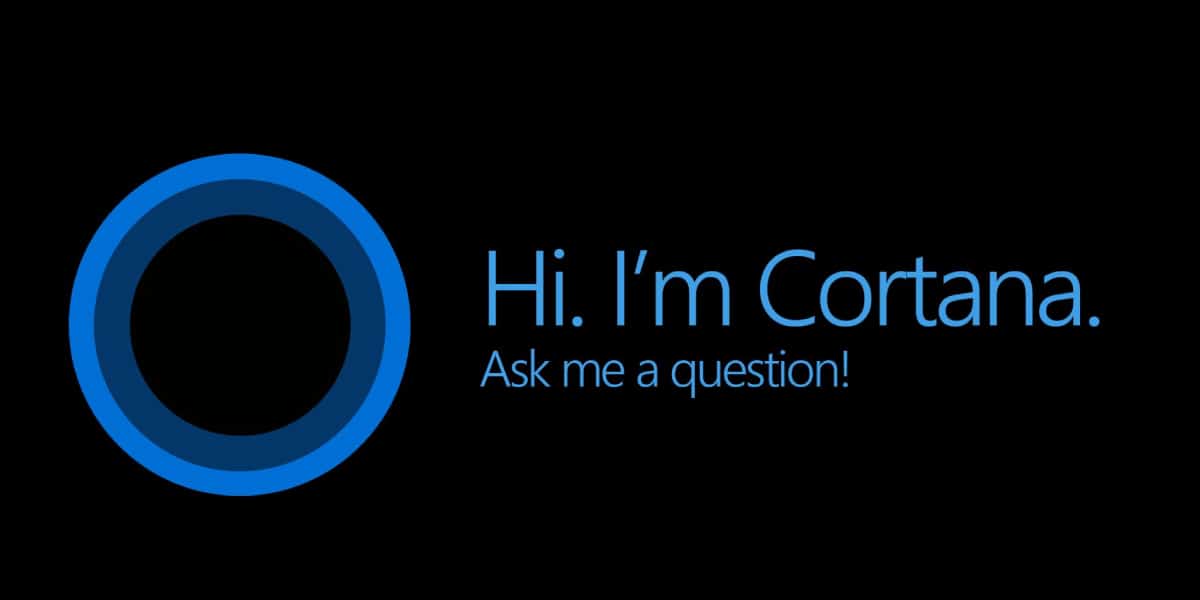
Disable Cortana
Hab kale oo naga caawin kara inaanu bannaano booska isla markaana dardar galino waxqabadka Windows 10 waa gabaa Cortana, Kaaliyaha codka ee faa iidada leh ee Windows 10 laakiin sidoo kale kheyraadka cunaaya inuu shaqeeyo.
Had iyo jeer kama badin karno Cortana, markaa joojinta waxay noo ogolaaneysaa inaan horumarino waxqabadka PC-ga. Si loo joojiyo saaxir, waxaan qori doonnaa «Cortana » baarka raadinta ee bidix hoose iyo waxaan fureynaa Cortana Buugga Xusuus-qorista ama Dejinta.
Nidaamka dib u soo celinta
Mararka qaarkood xulashada ugu dhaqsaha badan, ugu amniga badan, ugu waxtarka badan iyo mararka qaarkood ugu yaraan la isticmaalo ayaa ah in dib loo bilaabo nidaamka si loo hagaajiyo waxqabadkiisa. Hadaan PC leenahay 4GB oo RAM ah, waa xusuusta waxay u egtahay inay dhaqso u buuxinayso. Windows wuxuu si otomaatig ah u isticmaali doonaa drive-ka adag halkii uu ka isticmaali lahaa RAM, taasoo yareyneysa waxqabadka PC-ga.
Barnaamijyada qaar markaan xirno gabi ahaanba ma baaba'aan, waxay sii wadaan inay ku cunaan awooda iyo RAM gadaal. Si taas looga fogaado, xal wanaagsan ayaa ku jira dib u bilow nidaamka si loo xoreeyo dhamaan xusuusta loona dardar galiyo waxqabadka.
Sida aad u aragto, waxaa jira goobo badan iyo qaabeynno Windows 10 ah si loo dedejiyo waxqabadka nidaamka qalliinka ee PC-ga. Naga tag faallooyinka haddii aad taqaanno habab badan, waan ku farxi doonnaa inaan ku dhageysano oo aan ku darno liiska.